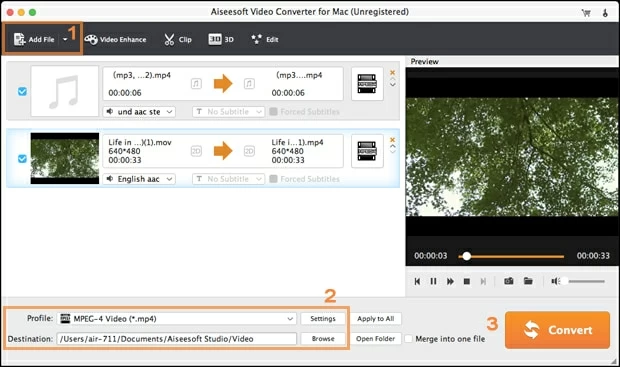
MoV, el formato de video desarrollado por Apple, a menudo se considera el formato designado para productos de Apple como QuickTime, iTunes, FCPX, Apple TV. En consecuencia, los usuarios de Apple parecen haber estado acostumbrados a ver o editar sus videos de MoV en Mac.
Sin embargo, si no es un usuario pesado de productos de Apple, puede encontrar que el formato MOV aún no ha logrado un uso tan extendido. Aunque a menudo se dice que MOV es compatible con la plataforma Microsoft y Mac, a veces reproducir archivos MOV en una PC y el dispositivo basado en Windows sigue siendo una tarea si los códecs requeridos no están instalados.
Para hacer que los archivos MOV sean bastante reproducibles en Windows, convertirlo en un formato de archivo amigable con Windows WMV es una forma factible. Pero conocer la salida no es el final de esta historia, la peor parte se produce en el momento de obtener una aplicación confiable y eficiente .wmv convertidor.
Hay innumerables convertidores de video por ahí, puede lograr la tarea de conversión de MOV a WMV. Mientras que algunos intentan instalar Adware o Spyware en su computadora cuando las instalan, otros pueden decepcionarlo con el rendimiento que ofrece. Afortunadamente, la aparición del convertidor de video viene a su rescate y le da a su historia un final feliz.
Diseñado tanto para principiantes como para usuarios experimentados, la gran compatibilidad y capacidad de este programa lo hacen bueno para convertir montones de formatos de video y audio, incluidos MoV a WMV y Vice Versa. Su interfaz intuitiva y clara le muestra un proceso operativo súper fácil, y la función de edición básica le permite editar el video para mejorar el video. Además, puede seleccionar entre una lista de Biblioteca de Perfiles Presetos para adaptar su conversión para el dispositivo en el que desea reproducir videos. Para usuarios avanzados, incluso puede tener excelentes controles para el video de salida con configuraciones de salida de personalización.
La siguiente guía le mostrará lo fácil de convertir de un archivo MOV a un archivo WMV en Mac. El proceso de convertir MOV en Windows hace lo mismo.
Paso 1: Agregar archivos MOV al software
Para agregar sus archivos MOV, simplemente puede arrastrarlos a este convertidor MOV a WMV para Mac, o hacer clic en el icono «Agregar archivo» en la esquina izquierda de la ventana para navegar para los archivos MOV que desea convertirlos y cargarlos.
En el menú superior, hay 4 opciones adicionales: «Video Mejor», «Clip», «3D» «Editar» disponible para que pueda hacer una edición básica en el video. Le ofrecen habilidades para recortar, recortar, dividir, fusionar, ajustar los efectos, agregar marca de agua, eliminar el ruido y más.
Paso 2: seleccione WMV en el menú «Perfil» como formato de salida
En este paso, debe seleccionar su formato de salida. Simplemente haga clic en el menú desplegable «Perfil» en el lado inferior izquierdo de la pantalla, en el panel de apertura, elija WMV-Windows Media Video (*.WMV) como el formato de destino en la categoría de «Video general».
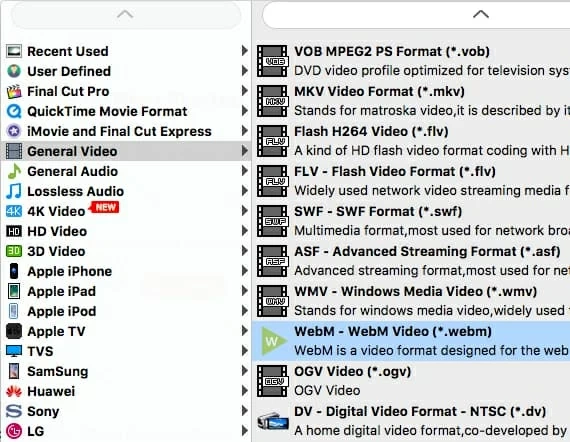
Para los usuarios avanzados, se le proporcionan las opciones para ajustar la configuración de video WMV manualmente. Se puede hacer haciendo clic en el botón «Configuración» al lado derecho del menú «Perfil».
Esta parte es opcional.

Otra característica distintiva de este convertidor MOV a WMV es que integra muchos perfiles preestablecidos para dispositivos populares en los que desea reproducir archivos. Una vez que seleccione un perfil preestablecido, optimizará la configuración de conversión automáticamente para adaptarse a lo que elige.
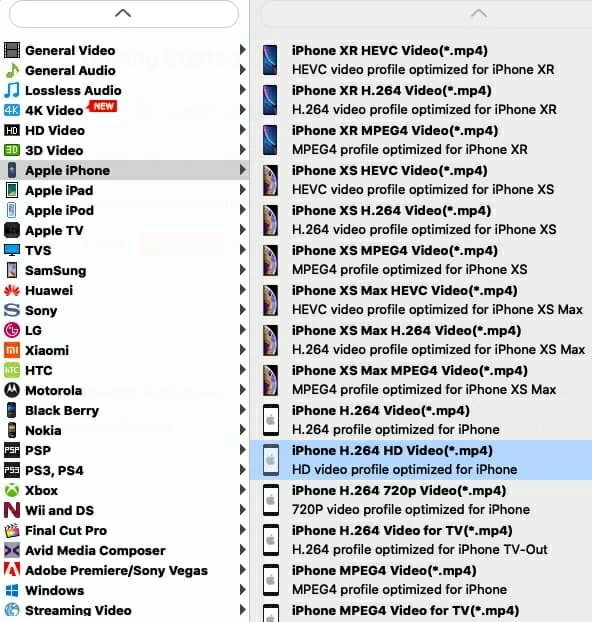
Paso 3: Iniciar conversión
Presione el botón «Convertir» en la esquina inferior de la interfaz para comenzar a convertir los videos MOV en formato WMV en su computadora Mac.
Learn more: Cómo convertir FLV a MOV (o MOV a FLV) en Mac y Windows
¡Eso es todo! ¡Verá una nueva ventana junto con la barra de progreso y obtendrá sus archivos WMV generados en breve!
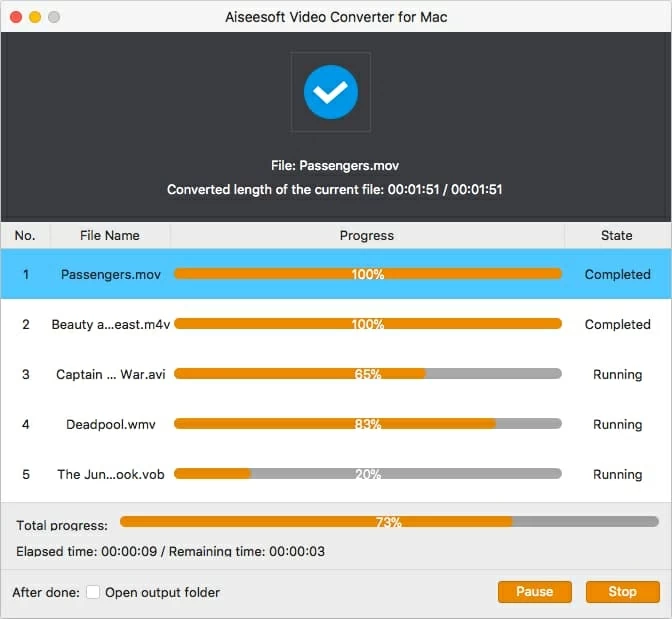
Además de convertir el archivo MOV al tipo de archivo WMV, el convertidor de video para Mac también admite variedades de conversiones, como MoV a MP4, AVI a MP3, WMV a MP4, MKV a iTunes, etc.
Artículos relacionados
¿Cómo se convierte del archivo MTS a Mov para Mac?
¿Cómo puedes rasgar un archivo de película Blu-ray a MKV en Mac?
Cómo convertir los videos de iTunes M4V en formato MP4 en Mac
